Kai matote pranešimą „Kopijuojant iš kompiuterio į išimamą saugojimo įrenginį įvyko klaida“ su vienu iš šių klaidų kodų, tai gali būti dėl įvairių priežasčių, susijusių su SD kortele / SD kortelių skaitytuvu, USB, kompiuterio saugos nustatymais ar kt.. Norėdami išspręsti problemą, žr. toliau pateiktus sprendimus.
▷ Klaidos kodas 201: ERR_COPY (failo pavadinimas)
▷ Klaidos kodas 203: ERR_FILE_SIZE (failo pavadinimas), ERR_FILE_CRC (failo pavadinimas)
▷ Klaidos kodas 204: ERR_REMOVED_FLASH
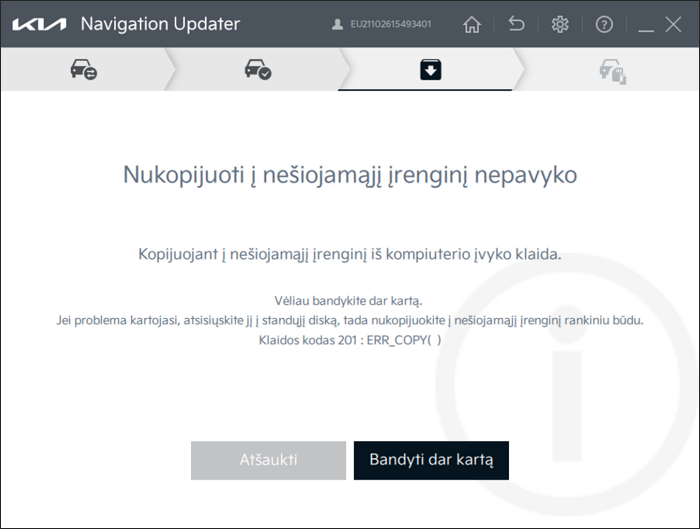
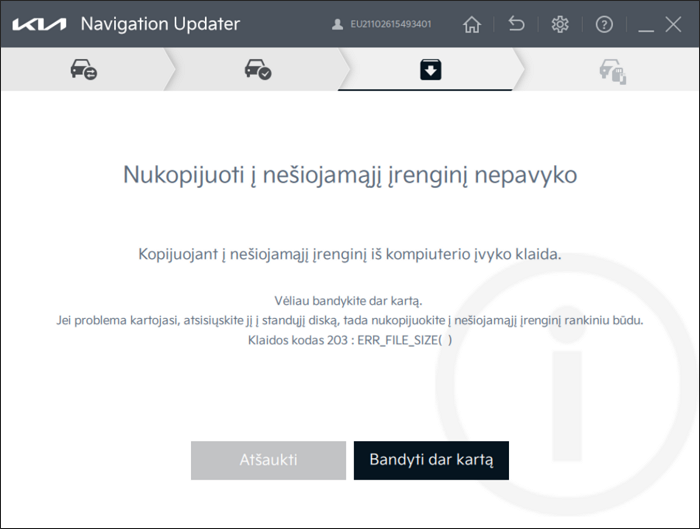
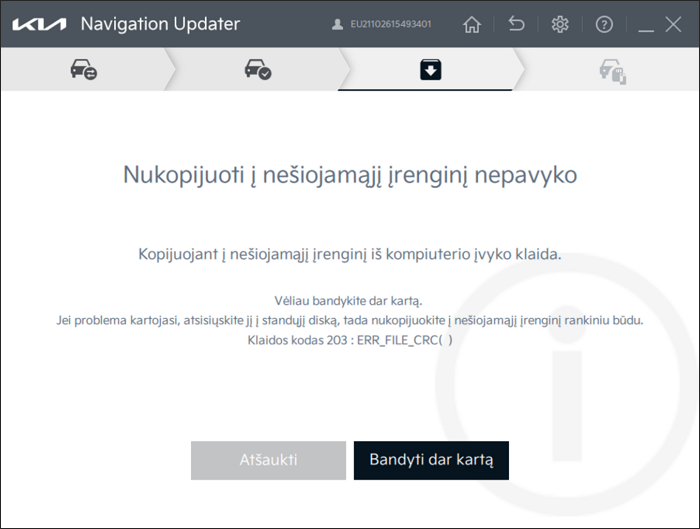

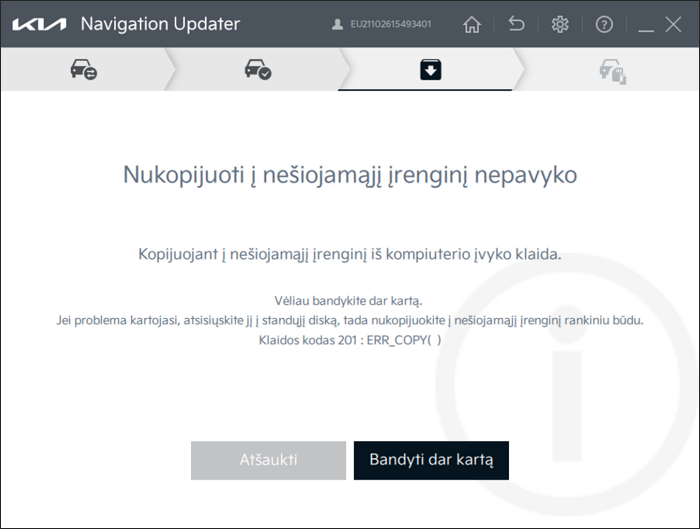
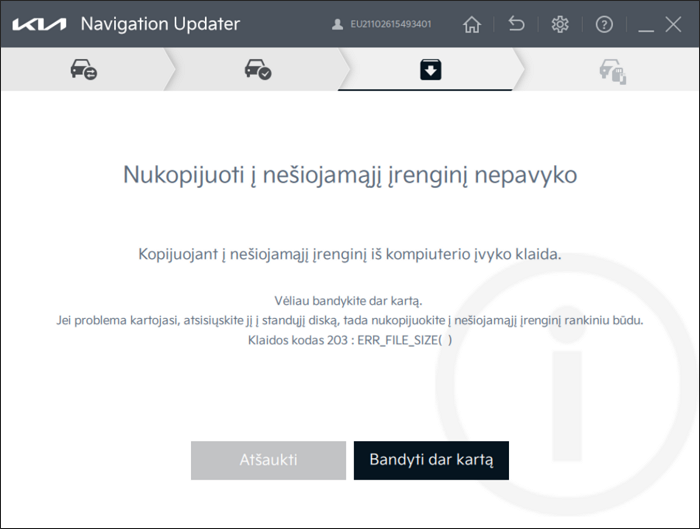
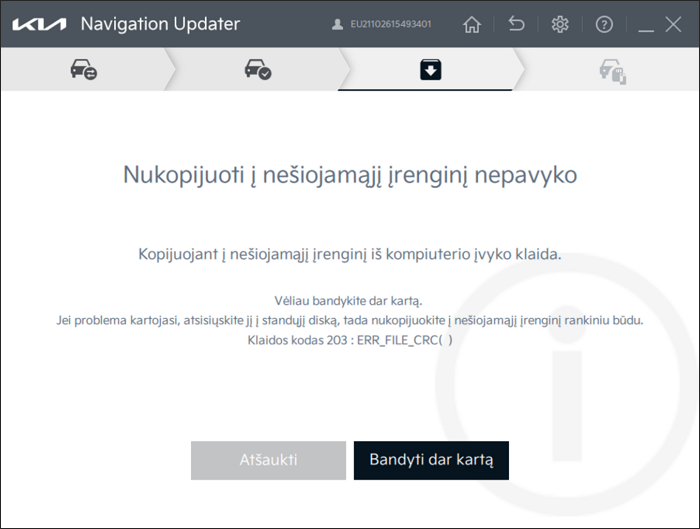

- Kaip išspręsti klaidos kodo problemą
-
Patikrinkite SD kortelę / SD kortelių skaitytuvą, USB jungtį
-
Laikinai išjunkite arba išjunkite užkardą / saugos programą (žr. „Atsisiunčiant / išskleidžiant įvyko klaida)
▶ Eikite į „Atsisiunčiant / išskleidžiant įvyko klaida.“ ☜ Spauskite -
Jei taip nutinka tiesiogiai atsisiunčiant į SD kortelę arba USB, pirmiausia atsisiųskite atnaujintus duomenis, tada rankiniu būdu nukopijuokite juos į išimamą atminties įrenginį.
-
Kaip atsisiųsti atnaujintus duomenis į kietąjį diską
-
Atidarykite Navigation Updater
-
Pasirinkite transporto priemonę / modelį ir paspauskite „Patvirtinti“
-
Saugojimo vietoje pasirinkite „Kietasis diskas“, tada paspauskite „Kitas“
-
Prieš spaudžiant „Patvirtinti“, paspauskite [Keisti], tada spauskite [Darbalaukis] > [Pasirinkti Aplanką]
-
Atsisiuntimas pradedamas, kai darbalaukyje, kuris buvo pasirinktas ④, buvo sukurta aplankas su transporto priemonės pavadinimu
-
Atidarykite Navigation Updater
-
Kaip rankiniu būdu suformatuoti SD kortelę/USB.
-
Dukart spustelėkite „Kompiuteris (arba „Mano kompiuteris“, „Mano AK“)“ darbalaukyje
-
Paspauskite dešinįjį mygtuką virš atpažinto keičiamojo disko įrenginio > Meniu paspauskite [Formatuoti]
-
Pasirinkite [FAT32] skiltyje Failų sistema ir [32 KB] paskirstymo vieneto dydžiui > pažymėkite [Greitas Formatavimas], prieš paspaudžiant [Pradėti]
▷ Kai kurių tipų transporto priemonėse failų sistemoje turėtumėte pasirinkti [exFAT], o ne [FAT32].
▷ Dėl atitinkamų transporto priemonių tipų žr. toliau [FAT32 ir exFAT formatų transporto priemonių skirtumai]. -
Kai pasirodo įspėjamasis langelis, [Patvirtinti] > Formatavimo užbaigimo pranešimas [Patvirtinti] > Formatavimo langas [Uždaryti]


-
Dukart spustelėkite „Kompiuteris (arba „Mano kompiuteris“, „Mano AK“)“ darbalaukyje
-
Kaip įdiegti duomenis į SD kortelę / USB
- Dukart spustelėkite transporto priemonės pavadinimo aplanką naujame darbalaukio aplanke, sukonfigūruotame ①
-
Pasirinkite visus aplankus/failus transporto priemonės aplanke (Ctrl+A), tada juos nukopijuokite (Ctrl+C arba nukopijuokite dešiniuoju pelės klavišu)
- Įklijuokite (Ctrl + V arba įklijuokite dešiniuoju pelės mygtuku į SD kortelę / USB, visiškai suformatuotą ②
-
Kaip atsisiųsti atnaujintus duomenis į kietąjį diską
※
Jei negalite suformatuoti SD kortelės / USB rankiniu būdu kompiuteryje arba ir toliau susiduriate su ta pačia problema kopijuodami SD kortelę / USB, pabandykite su kitu kompiuteriu arba SD kortelių skaitytuvu.
※
Skirtumas tarp transporto priemonių, taikomų FAT32 ir exFAT formatams
|
Objektas
|
Navigation Updater Formatavimo Tipas
|
|
Standard Gen4
|
FAT32 |
|
Standard Gen5
|
FAT32
|
|
Standard Gen5W
|
exFAT |
|
Ekonominis
|
FAT32
|
|
Premium Gen2
|
FAT32
|
|
Premium Gen5
|
exFAT
|